
HP プリンター ドライバーが正しく動作していることを確認できるように、HP プリンター ドライバーを最新の状態に保つことが重要です。 HP プリンターのドライバーをダウンロードするには 2 つの方法があります。
HP プリンター ドライバーを更新するには
これらの方法をすべて試す必要はないかもしれません。自分に合ったものを選んでください。
- デバイス マネージャーを使用して HP プリンター ドライバーを更新します
- HP Web サイトから HP プリンター ドライバーをダウンロードします。
- HP プリンター ドライバーを自動的に更新します
方法 1: デバイス マネージャーを使用して HP プリンター ドライバーを更新する
デバイス マネージャーを使用してドライバーを更新するには:
- を押します。 Windows ロゴキー そして R 同時にキーボードの を押して、「実行」ボックスを呼び出します。
- タイプ devmgmt.msc そして押します 入力 。
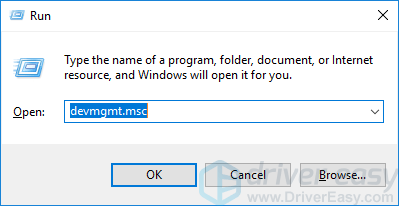
- HP プリンターを見つけます。次に、デバイスを右クリックして、 ドライバーを更新する 。
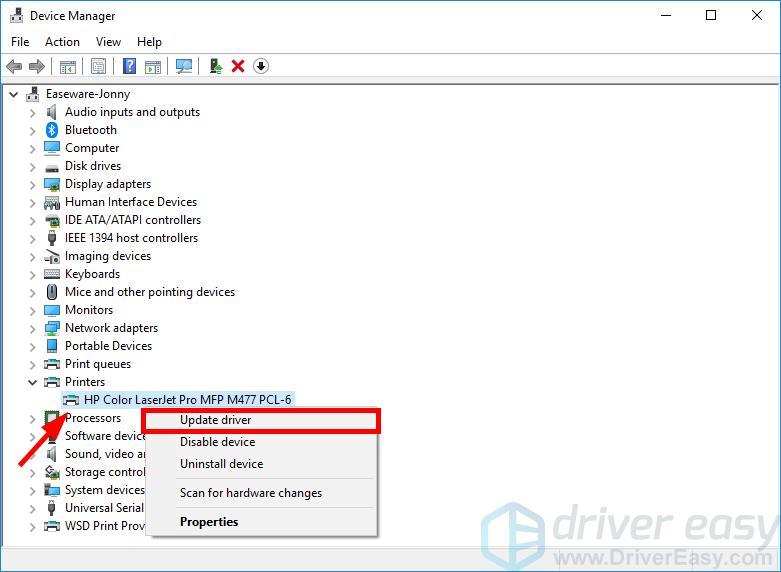
- クリック 更新されたドライバー ソフトウェアを自動的に検索します 。
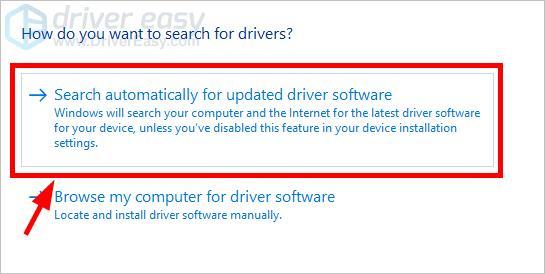
次に、システムがドライバーの更新を完了するまで待ちます。
banneradss-2
方法 2: HP Web サイトから HP プリンター ドライバーをダウンロードします。
HP Web サイトからドライバーをダウンロードして、自分でインストールすることもできます。
- に行きます HPのサポートサイト 。
- プリンターのモデルを検索し、ドライバーのダウンロード ページに移動します。

- デバイスに適した最新のドライバーをダウンロードしてください。ご使用の Windows システムに適したドライバーをダウンロードします。コンピュータでどのシステムが実行されているか、Windows 7、8、10、32 ビット バージョンか 64 ビット バージョンなどを知っておく必要があります。
-
ダウンロードしたファイルを開き、画面上の指示に従ってドライバーをコンピューターにインストールします。
方法 3: HP プリンター ドライバーを自動的に更新する
HP プリンター ドライバーを手動で更新する時間、忍耐力、コンピューター スキルがない場合は、代わりに次の方法で自動的に更新できます。 ドライバーが簡単 。コンピューターがどのシステムを実行しているかを正確に知る必要はなく、間違ったドライバーをダウンロードしてインストールする危険を冒す必要も、インストール時に間違いを犯すことを心配する必要もありません。 Driver Easy がすべてを処理します。
banneradss-1
- ダウンロード そしてインストールします ドライバーが簡単 。
- 走る ドライバーが簡単 そして、 今スキャンして ボタン。 ドライバーが簡単 次に、コンピュータをスキャンし、問題のあるドライバを検出します。
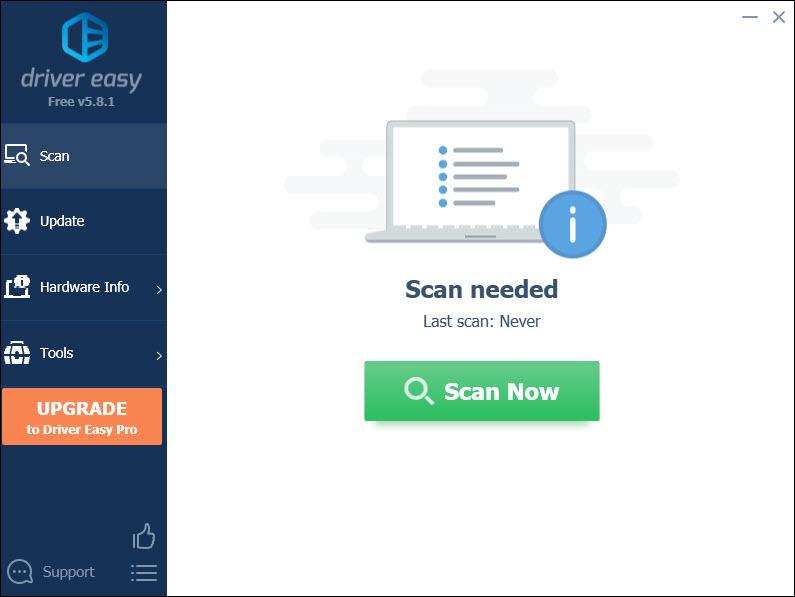
- クリック アップデート の横にあるボタン HPプリンター 正しいバージョンのドライバーをダウンロードしてから、手動でインストールできます。または、 すべて更新 右下のボタンをクリックすると、すべてのドライバーが自動的に更新されます。 (これには、 プロ版 — [すべて更新] をクリックすると、アップグレードするように求められます。完全なサポートと 30 日間の返金保証が受けられます。)
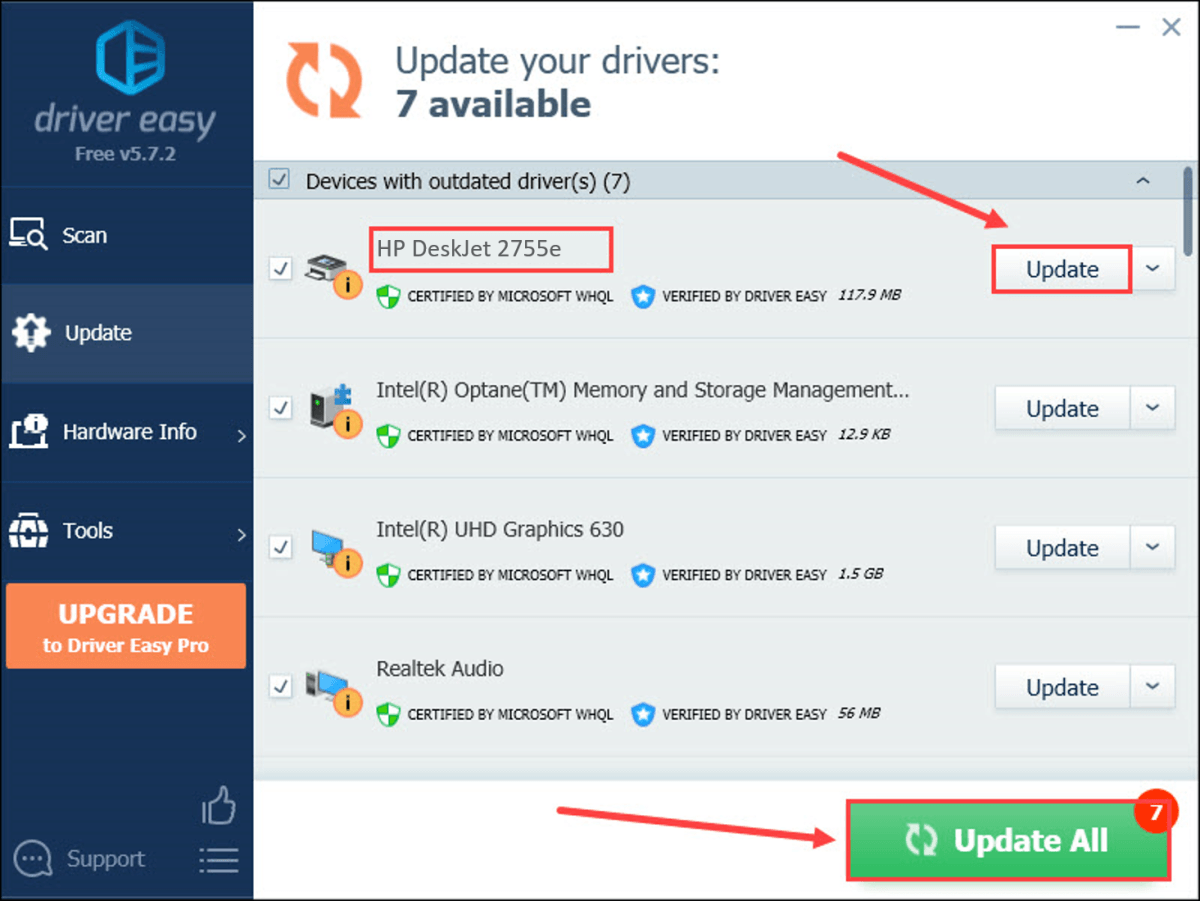
必要に応じて無料で実行できますが、部分的に手動です。
サポートが必要な場合は、Driver Easy のサポート チームにお問い合わせください。 support@letmeknow.ch 。
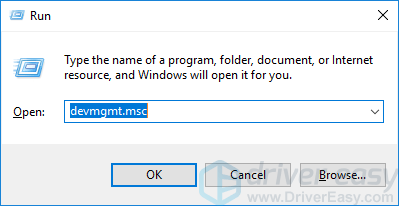
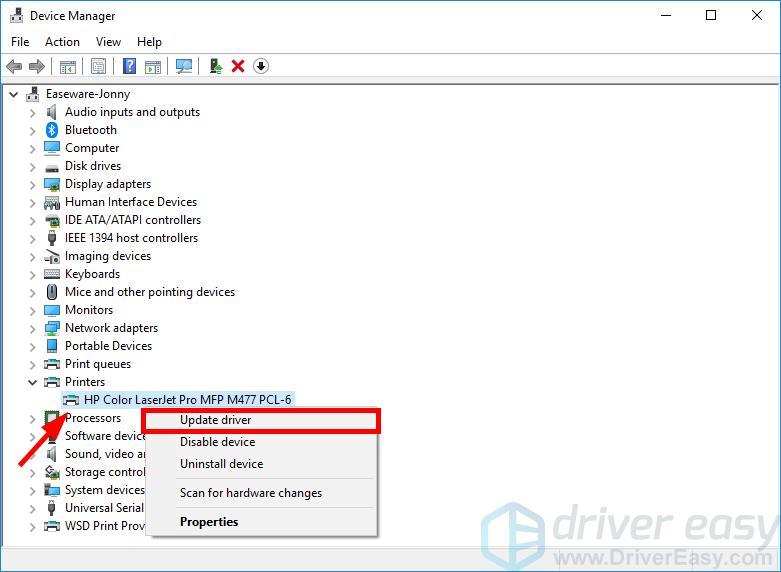
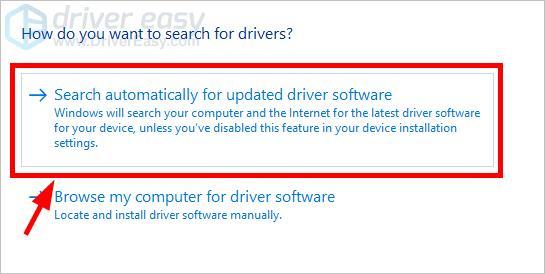

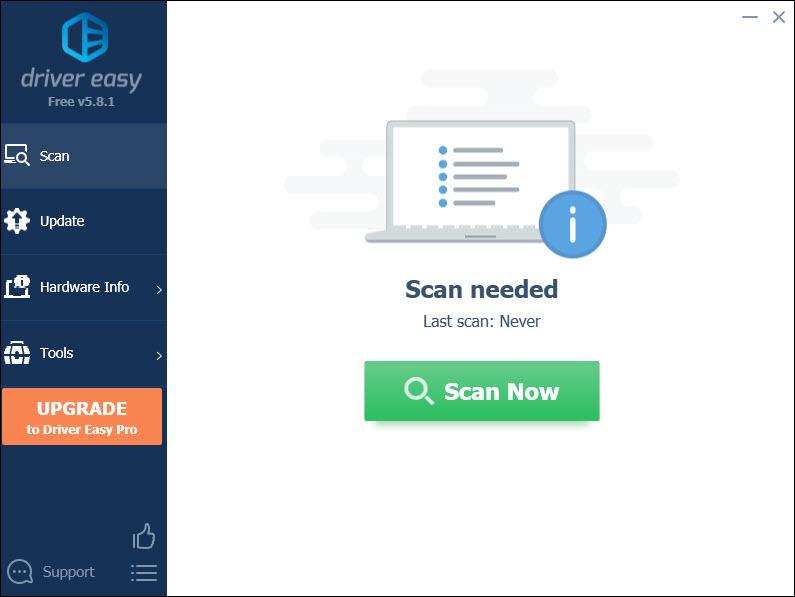
![[解決済み] ACPI/SMO8810 デル ドライバー](https://letmeknow.ch/img/knowledge-base/74/acpi-smo8810-dell-driver.jpg)

![[修正]スターウォーズバトルフロント2ブラックスクリーン](https://letmeknow.ch/img/knowledge/14/star-wars-battlefront-2-black-screen.jpg)
![[修正済み]このデバイスは存在しません(コード24)– Windows 10、8、または7](https://letmeknow.ch/img/common-errors/54/this-device-is-not-present-windows-10.jpg)
![Onikumaヘッドセットマイクが機能しない[解決済み]](https://letmeknow.ch/img/sound-issues/70/onikuma-headset-mic-not-working.jpg)

